如何在电脑中无损扩容分区 无损扩容分区方法
来源:网络收集 点击: 时间:2024-08-11【导读】:
最近有用户私信给我,问我如何在电脑中进行无损扩容分区。毕竟电脑用久了文件会越来越多,很容易导致系统空间不足,出现电脑卡顿等现象。那到底要怎么无损扩容分区呢?其实直接使用DiskGenius分区工具就可以了,直接将其他分区空闲空间转移至空间不足分区,还不会影响现有数据,一起看看怎么操作吧。工具/原料more启动U盘方法/步骤1/9分步阅读 2/9
2/9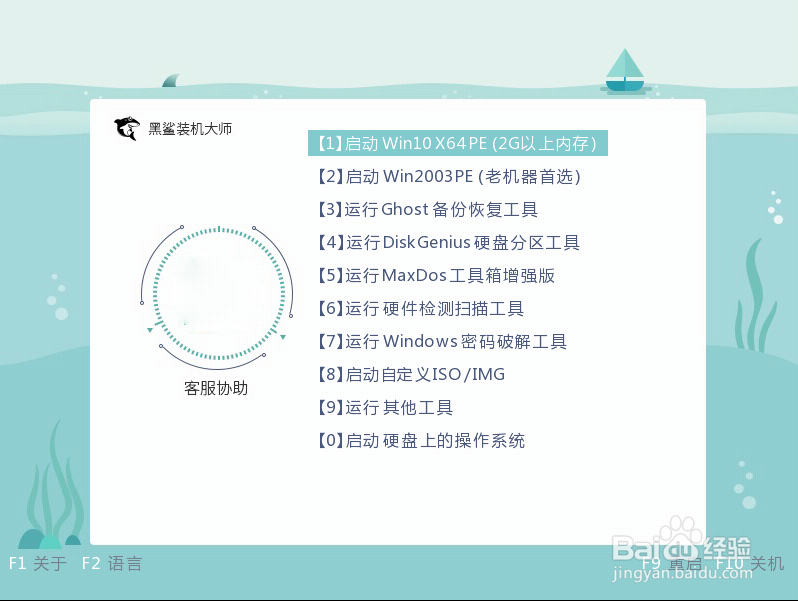 3/9
3/9 4/9
4/9 5/9
5/9 6/9
6/9 7/9
7/9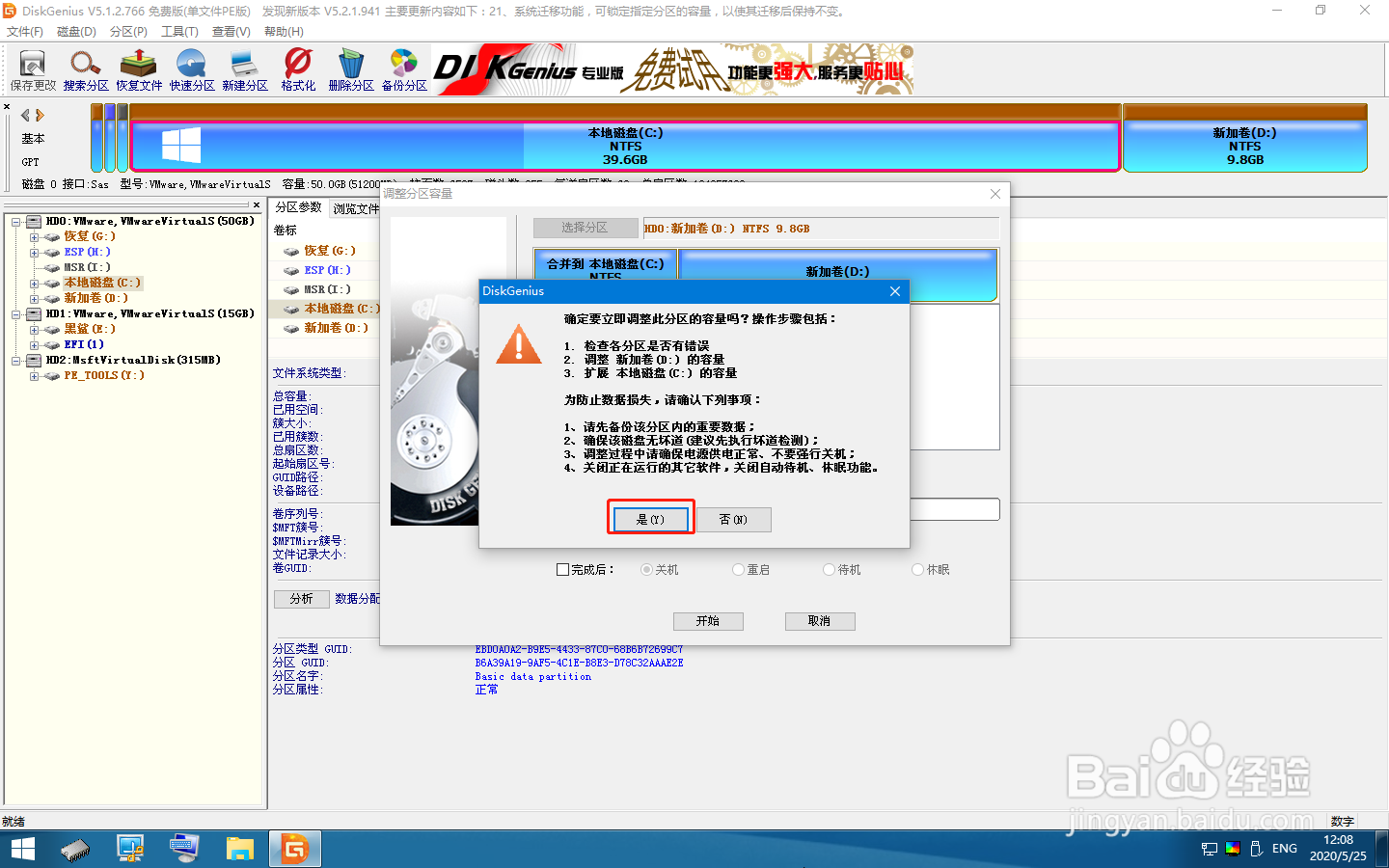 8/9
8/9 9/9
9/9 无损扩容分区电脑分区扩容
无损扩容分区电脑分区扩容
将U盘启动盘插入电脑后重启或开机,出现开机界面时不断按下启动热键进入设置界面,设置电脑为U盘启动。
 2/9
2/9电脑会打开以下界面,开始选择【1】项回车进入。
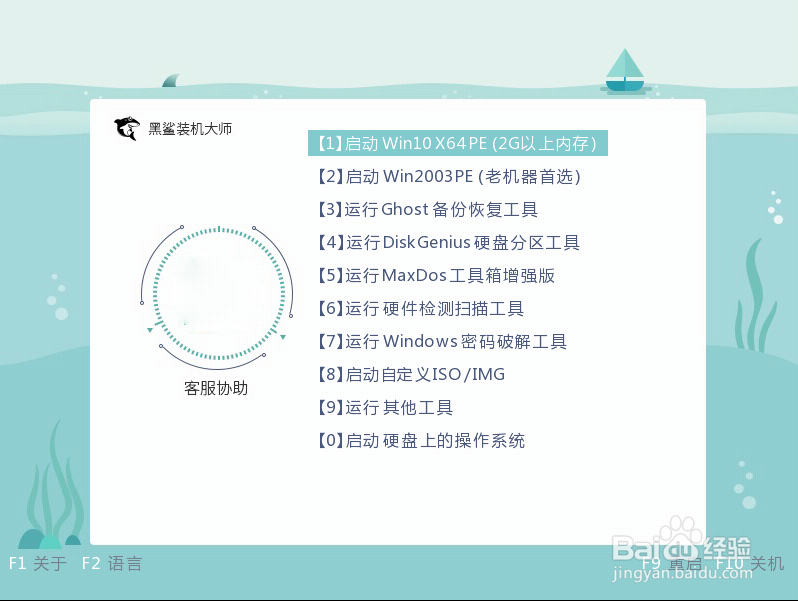 3/9
3/9在界面中双击打开“分区工具”进入操作。
 4/9
4/9右键选中需要扩容的分区,开始“扩容分区”。
 5/9
5/9最好选择空闲空间较多的分区,直接将该分区转移空闲空间进入需要扩容的分区,最后点击“确定”保存设置。
 6/9
6/9设置调整后的分区容量以及分区前部的空间(即从D分多少空间给C),我直接将D分区分3GB空间给C分区,点击“开始”进入操作。
 7/9
7/9分区过程可能会受到某些不定性因素的影响导致数据丢失,建议大家分区前要记得备份好分区中的重要文件,最后点击“是”。
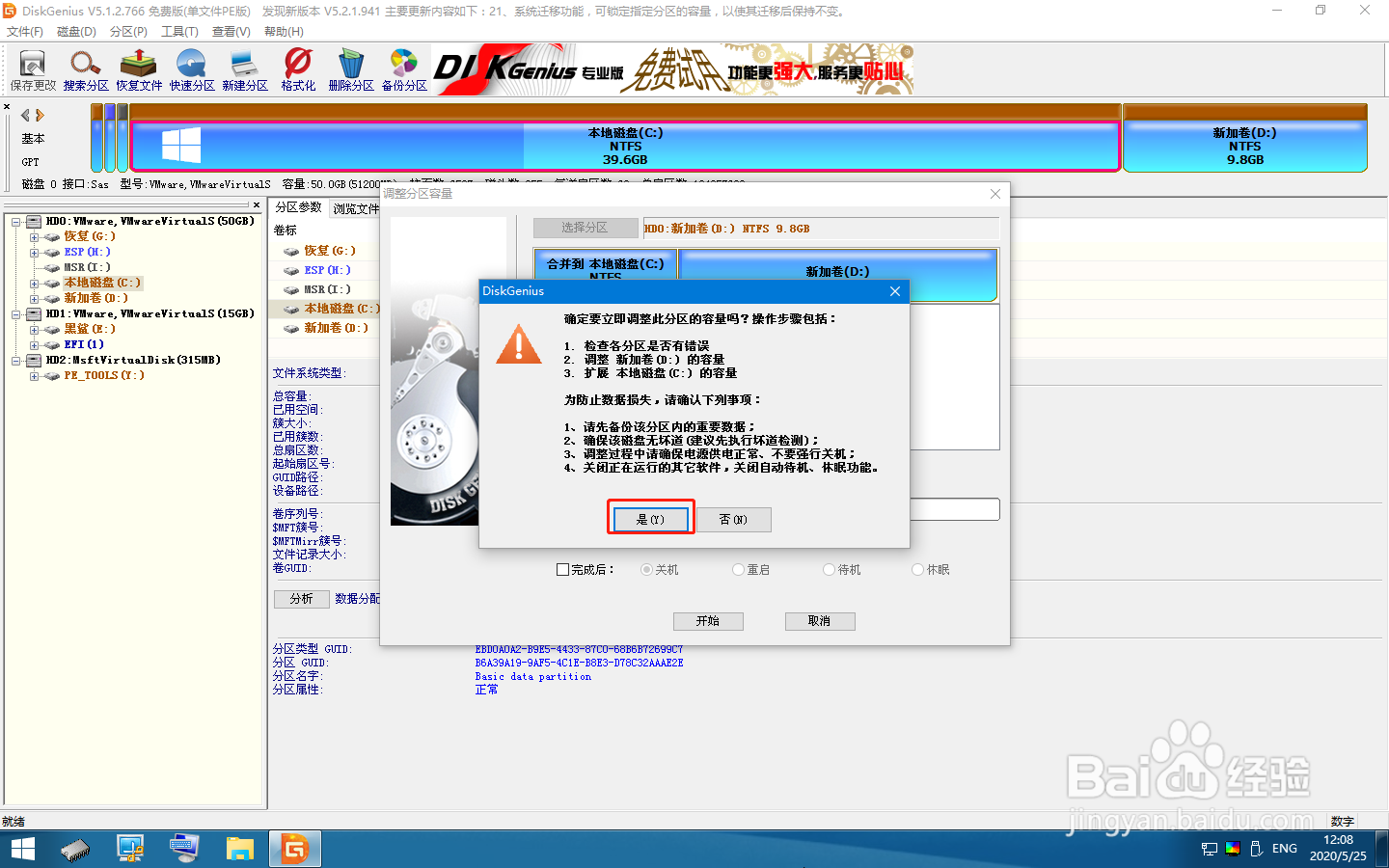 8/9
8/9电脑开始自动无所扩容分区,最后在弹出的窗口中点击“完成”即可。
 9/9
9/9此时就可以看到D分区成功分3GB的空间给C分区了,设置完成后点击保存修改按钮保存设置即可完成。
 无损扩容分区电脑分区扩容
无损扩容分区电脑分区扩容 版权声明:
1、本文系转载,版权归原作者所有,旨在传递信息,不代表看本站的观点和立场。
2、本站仅提供信息发布平台,不承担相关法律责任。
3、若侵犯您的版权或隐私,请联系本站管理员删除。
4、文章链接:http://www.1haoku.cn/art_1110857.html
上一篇:怎么样可以延长视频时长
下一篇:建行手机银行如何激活信用卡?
 订阅
订阅